作为办公室职员的我们,日常处理的就是office文档,不是电子文档就是电子表格,长期面对excel工作表,一个颜色太单调,时间长了就比较厌烦,想要改变工作表界面配色,改变工作心情,怎么办,今天,小编就教大家在Excel2007中进行界面配色的操作方法。
Excel2007中进行界面配色的操作步骤如下:
如下图所示,界面配色为蓝色。

点击office按钮,选择excel选项。
在常用--配色方案里,下拉菜单选择其中的一种,银波荡漾。
确定即可,如下图所示,界面配色发生了改变。
作为办公室职员的我们,日常处理的就是office文档,不是电子文档就是电子表格,长期面对excel工作表,一个颜色太单调,时间长了就比较厌烦,想要改变工作表界面配色,改变工作心情,怎么办,今天,小编就教大家在Excel2007中进行界面配色的操作方法。
如下图所示,界面配色为蓝色。

点击office按钮,选择excel选项。
在常用--配色方案里,下拉菜单选择其中的一种,银波荡漾。
确定即可,如下图所示,界面配色发生了改变。
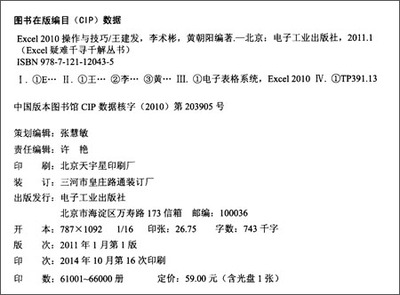
excel操作技巧大全 精——简介excel不是一个简单的表格工具,他非常强大,大家在日常生活中可以慢慢积累,不懂的可以关注百度经验或者excel的论坛,可以让你深深感受到excel的神奇魅力!excel操作技巧大全 精——工具/原料excelexcel操作技

在使用word表格的时候,有时候需要移动表格到合适的位置,今天,小编就教大家在Word中移动表格位置的操作技巧。Word中移动表格位置的操作步骤如下:打开word,见下图,上面有一个表格。将鼠标移动到表格的内部,这是可以看到,表格的左上角有

excel取消密码是怎么去操作的呢?具体该怎么去设置才行?今天,小编就教大家在Excel中进行取消密码的操作方法。Excel中进行取消密码的操作步骤如下:找到上方的选项栏中的“工具”,选择“选项”。点击“选项”之后出现下图页面,点击“

Excel 是微软办公套装软件的一个重要的组成部分,它可以进行各种数据的处理、统计分析和辅助决策操作,广泛地应用于管理、统计财经、金融等众多领域。由于excel的功能较多,今天,小编就教大家在Excel中使用方法的操作技巧。Excel中使用方
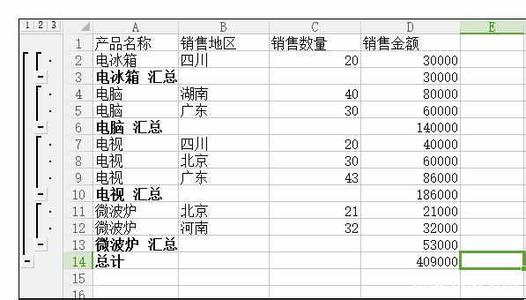
数据在Excel中分类汇总后,看起来会一目了然,大大提高我们的工作效率。如何在Excel中如何进行分类汇总。今天,小编就教大家在Excel中进行分类汇总的操作方法。Excel中进行分类汇总的操作步骤如下:首先我们看看最原始的数据。接着我